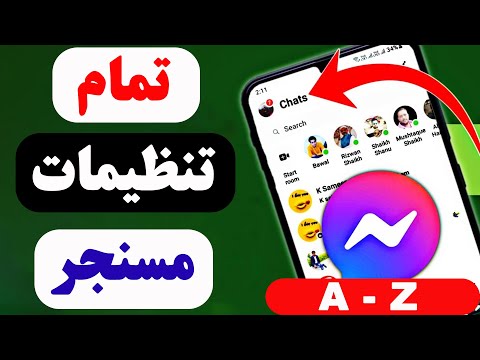این wikiHow به شما می آموزد که چگونه ترافیک وب سایت و بازدیدکنندگان را در Google Analytics با استفاده از یک مرورگر وب بررسی کنید. اگر می خواهید از برنامه تلفن همراه استفاده کنید ، مراحل یکسان است.
مراحل

مرحله 1. به https://marketingplatform.google.com/about/analytics/ بروید و وارد شوید
برای دسترسی به داشبورد Google Analytics و بررسی بازدیدکنندگان وب سایت خود می توانید از هر مرورگر وب استفاده کنید.
- برای این کار ، باید وب سایت خود را با Google Analytics تنظیم کرده باشید. شما نمی توانید هیچ آماری را در وب سایتی که برچسب Google Analytics ندارد مشاهده کنید.
- همچنین می توانید از برنامه تلفن همراه Google Analytics که به صورت رایگان از Google Play Store یا App Store در دسترس است استفاده کنید.
- هنگامی که وب سایت را باز می کنید ، نمای کلی از آنچه در وب سایت شما اتفاق می افتد را مشاهده خواهید کرد.

مرحله 2. روی Click کلیک کنید جنب رفتار - اخلاق.
در سمت چپ صفحه است.

مرحله 3. روی محتوای سایت کلیک کنید
چند نمودار از محل ورود بازدیدکنندگان سایت شما ، مانند پیوندهای وبلاگ های دیگر یا وب سایت خبری و مدت زمان ماندگاری آنها در سایت شما را مشاهده خواهید کرد.
برای مشاهده اطلاعات دقیق تر در مورد مناطق مختلف وب سایت خود ، روی "همه صفحات" ، "محتوای متنی" ، "صفحات فرود" و "خروج از صفحات" کلیک کنید

مرحله 4. روی Landing Pages کلیک کنید
با استفاده از مثال برای پیدا کردن منابع ترافیک از monsterinsights.com ، می خواهید انتخاب کنید صفحات فرود زیرا این رایج ترین صفحه ای است که بازدیدکنندگان شما مشاهده می کنند.

مرحله 5. روی منوی کشویی با عنوان "Secondary Dimension" کلیک کنید
" این منوی کشویی را در بالای نمودارها و نمودارها مشاهده خواهید کرد.

مرحله 6. روی Acquisition کلیک کنید و منبع/متوسط
جدول تغییر می کند تا منبع ترافیک شما ، یا جایی که قبل از ورود به صفحه شما قرار داشتند ، نشان داده شود ، و نحوه دسترسی به وب سایت شما (پیوند پولی یا محتوای ارگانیک).